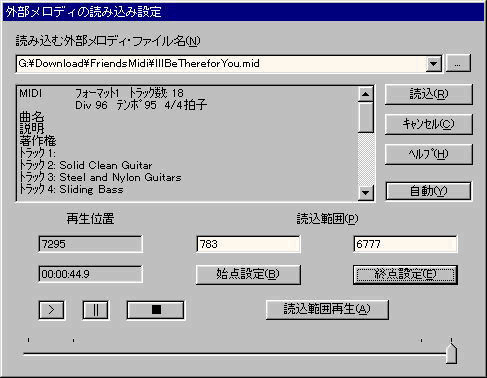
「II'll be there for you」は言わずと知れたフレンズのテーマソング。 のりのいい曲で、毎エピソードごとに聞いてもあきません。(曲が短いせいかもしれませんが)。 慣れ親しんだこの曲を携帯の着メロにしてみましょう。
作業するのがめんどくさいやって方は、着メロのあるサイトリンクをまとめておきましたのでそちらを訪ねてみてください。
以下のものが必要です。
・パソコン
・インターネットに接続できる環境
これは、これを見れる人ならほとんど持ってますよね。
・パソコンと携帯電話を接続するケーブル
メモリダイヤル編集ソフトや、データ通信カードについています。
・根性
手間がかかりますので。
以上が用意できない方は、まぁおまけの着メロデータを用意しておきましたので、どうぞ。
和音じゃないですけどね。
ケータイリンクIIIは、携帯電話のメモリダイヤルを編集するソフトですが、
着メロ機能が他のソフトに比べてやたらと優れていて、midiデータを着メロに変換する機能まで入っています。
この機能を利用して、着メロを作ってしまうわけです。なお、midiデータとはもともとシンセサイザーのデータ形式だったのですが、
最近では少ないデータ量で音楽を表現できるので、ホームページ用の音楽として使われている場合も多くみられます。
ケータイリンクIIIのホームページはこちらです。
持っているケーブルが、ケータイリンクIIIに付属していたものでない場合は(たいていそうだと思いますが)、
こちらの
対応しているケーブルのページで確認をしてください。
また、自分の所有する携帯電話がソフトに対応しているか、
対応機種一覧で
確認してください。機種が対応していないときには・・・・・待つしかないですねぇ。
さて、いきなり街のお店にケータイリンクIIIを買いに行ってもいいのですが、
先ほどのケータイリンクIIIのページからは 体験版がダウンロードできるようになっています。購入の前に自分の環境で動作するか確認してみるのもいいでしょう。以前は使用期限があること以外は制限が無かったのですが、今は体験版では転送ができなくなっています。
説明は省略しますね。
ここでいきなり、midiを配布すると、著作権上なにかと面倒なので、ここでは入手方法を説明します。
まず行くのが、midiデータ専用検索サイトです。なにしろ海外ドラマですから、海外のmidi検索サイトを使いましょう。
他にもいいサイトがあるかもしれませんが、
今回は「Midi Search Engie」を使ってみます。
使い方は、他の慣れ親しんだ検索エンジンと同じです。
空欄に「I'll be there for you」と入力して、Searchボタンを押しましょう。検索結果がずらりと表示されるはずです。
一番上に「llbethereforyou.mid」があって、これがやたらと多く登録されています。このページを作った時点で840件登録されていました。おもむろに「llbethereforyou.mid」をクリックしましょう。
すると、こんどはサイズ順に並んだものが出てきます。Bon Joviの同名の曲も混ざっています。
これは、midiデータを掲載しているページへのリンクになっていますので、
好きなサイトを選んでダウンロードしてくるわけです。
いろいろと試しに聞いてみたのですが、サイズがいちばん小さくて(4887byte)のものは、
まるで、シンセサイザーのキーボードを適当にひいたのをサンプリングしたような感じになっています。
テンポがばらばらでおすすめできません。
ここでは、例として、19494Byteのものを使ってみます。これは他のデータを使ってもだいたい同じですよ。
19494Byteのデータを見てみると、
「HTP'S MIDI MUSIC FACTORY」に
登録されています。さっそく訪ねましょう。
とりあえず、リンクをはってしまいましたが、いろいろな理由で移動してしまうこともあるかもしれませんし、
検索サイトから行く方法はなにかと便利なので、参考にしてください。
このページにある、'll be there for youをクリックすると、音楽再生機能のついたパソコンならいきなり、
演奏がはじまってしまいます。職場で実行してる人は十分注意を払ってください(^
^;)。ダウンロードをするには、一覧画面で右クリックして「リンクを名前をつけて保存」を選ぶか、
演奏画面でメニューバーの「ファイル」から「名前をつけて保存」を選ぶと大丈夫です。保存した場所は覚えておいてくださいね。
これで準備は整いました。midiデータの変換にかかりましょう。 ケータイリンクIIIを起動して、メニューバーの「電話帳」「新規作成」「着メロ帳」と操作し、新しい着メロ帳を開いておきましょう。
先ほど保存しておいた、midiファイルを読み込みます。 ツールバーの「着メロ帳」から「外部メロディの読み込み」で、先ほどのファイルを指定します。 「...」ボタンは他のソフトで「参照」と同じ機能ですので、これでファイルを探してください。 うまく読み込めるとウィンドウが開いて演奏が開始されるはずです。
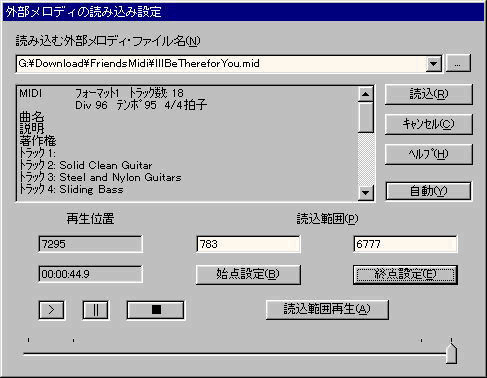
ここぞというところで「始点設定」ボタンと「終点設定」ボタンを押して、変換する場所を決定してください。
なお、演奏の開始機能は自分の環境ではうまく働きませんでした。
タイミングがうまくつかめないで、再度始点と終点の設定をする場合にはファイルの再読み込みを行ってください。
着メロという性質上、イントロと、曲終了後の余韻はカットしたほうがいいと思います。
よければ下の数字を参考にしてみてください。数字を直接入力することもできますから。
場所が決定したら、読み込みボタンを押してください。うまく読み込めましたか。
![]()
最初に読み込んだ時には着メロタイプはA0になっていますが、自分の携帯電話にあった形式に変更しなければなりません。
ツールバーからヘルプを起動し、下のほうの「着メロタイプ一覧」を選択し、
リストから自分の機種に相当する着メロタイプを調べてください。ここでは、N502i用のN2の場合の話をします。
メニューの「編集」「着メロタイプ変換」を選びます。ウィンドウが開きますので、自分の着メロタイプを選択して、「
選択データを書き換え」にマークをつけた後、「変換」ボタンを押します。
タイプの項目が、自分の着メロタイプに変換されたはずです。
ちいさな音量の着メロだと使い勝手が悪いですね。ここは、メンパートのボリュームをあげて、
ききとりやすい着メロにしましょう。29番がメインパートです。
ダブルクリックすると、楽譜ウィンドウが開きますので、この一番右下の「V」マークの横のメーターを最大にしていまいましょう。
楽器の種類を変えて見るのもいいでしょう。音色が変わります。携帯電話ごとに対応している音色が違います。
着メロタイプのヘルプにのっていますので、参考にしてください。
同じようにサブパートのボリュームを小さくしてしまうのもいいですね。
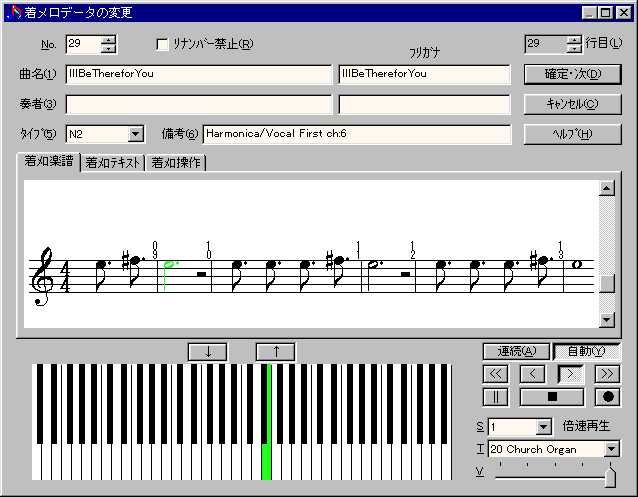
midiファイルは、各楽器のパートごとに楽譜が記されているような構造になっています。
このデータの場合には、全45パートから成り立っています。このパートの数が着メロでいうところの和音になります。
現在、最高でも16和音までしか対応した機種がありませんので、この45パートの曲をそのまま使うことはできません。
パートを選択しましょう。
今使っている機種はN502iで4和音に対応していますから、4つまで選択できます。
1パート目は普通に選択し、2パート目以降をCtlrキーを押しながら選択することで追加選択したり、選択解除することができます。
選択した状態でメニューから「編集」「選択メロディの再生」を選ぶと、試しに聞くことができます。
この選択によって曲調は全然違ったものになります。例では、以下のパートを選びました。
1 ギターパートです。
17 一部のメインパートになっています。
29 メインパートです。絶対にはずしてはいけません。
39 伴奏です。これは別になくてもよかったかな。
お好みでどうぞ。
でも、ダブルクリックで見た楽譜の一部が赤くなっているパートは、音域が高すぎるか低すぎるかで、携帯電話が対応していないものだから使わない方が無難でしょう。
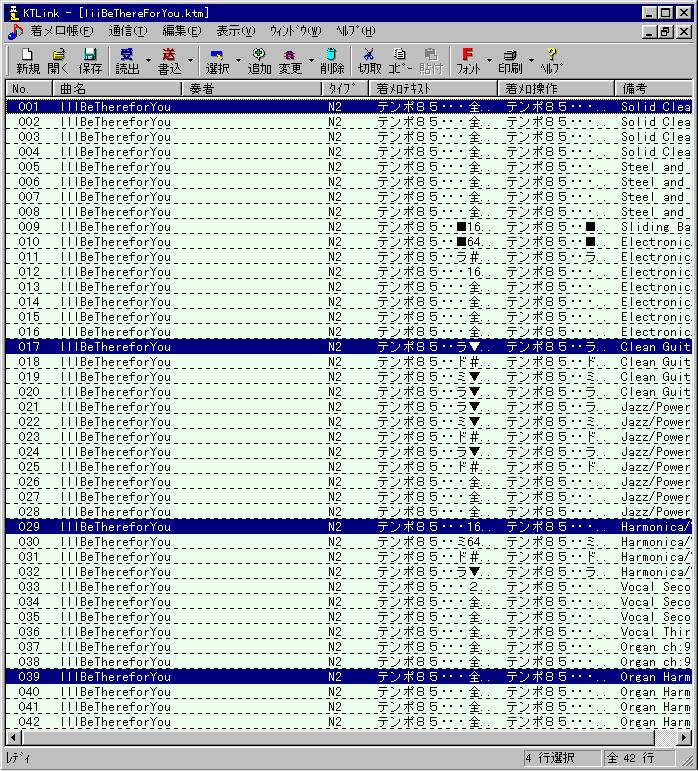
携帯電話に転送します。
まずは、ケーブルでパソコンと携帯電話を接続します。
次に、メニューの「通信」「通信ポート設定」を選択し、使っているcomポートと、ケーブルの種類を選択します。
最後に、「通信」「携帯電話に書き込み」を選択します。
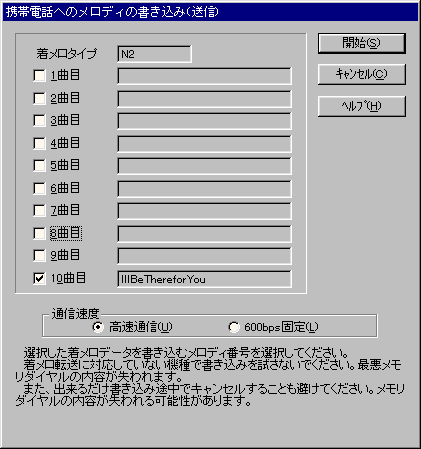
最初は1曲目から10曲目まで全部選択されている状態ですが、今は1曲だけしか書き込みませんので、
1つだけ選択されている状態にしてください。この時選択された番号の曲は上書きされてしまうので、
携帯電話であいているメモリ番号を調べてください。
あとは、「開始」ボタンを押して、画面の説明にしたがって、携帯電話を操作してください。
長い手順でしたが、これで、携帯電話に、「II'll
be there for you」が入りました。Friendsを知っている友達に自慢するも良し、Friendsを普及させるにも良しってところですね。
なお、ここで説明した手法は他の曲の場合でも全く同様に使えますので、アリーファンの人は、「Searchin'
My Soul」を 着メロにするなんてのもいいんじゃないでしょうか。アメリカンヒーローも大好きな自分は、さっそくテーマ曲を着メロにしてしまいました。
このくらいはということで。メインパートのみの着メロデータです。 和音じゃないから手で打ち込めますよ。